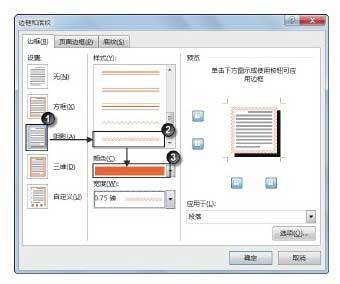
Word文档的文本段落怎么添加边框
1、打开文档,选择需要添加边框的段落,在“开始”选项卡的“段落”组中单击“边框”按钮上的下三角按钮,在打开的列表中选择“边框和底纹”选项打开“边框和底纹”对话框,切换到“边框”选项卡,在“设置”栏中选择边框类型,在“样式”列表框中选择线型,在“颜色”下拉列表中选择边框颜色,如图1所示。 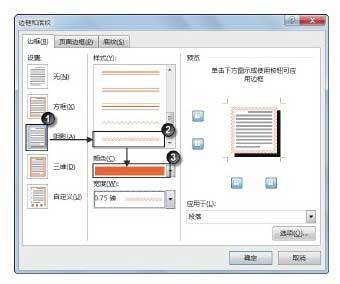
图1 “边框”选项卡中的设置
2、单击“确定”按钮关闭“边框和底纹”对话框后,获得的段落边框效果如图2所示。

图2 段落边框效果
注意
在“边框和底纹”对话框“边框”选项卡的“预览”栏中改变“上”、“下”、“左”和“右”按钮状态可以设置边框的4边是否出现。这里设置4边后,边框的阴影效果和3D效果将无效。

调整Word文档中表格列宽的方法 调整word文档中表格列宽的方法
调整Word文档中表格列宽的方法 调整Word文档中表格列宽的方法 1.选择需要调整的列,在"表格工具-布局"选项卡下"单元格大小"组的"表格列宽"微调框中输入(0)人阅读时间:2024-09-11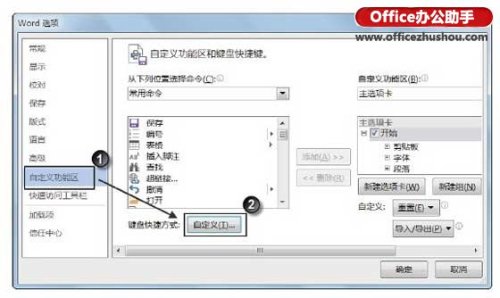
Word文档中为添加项目编号设置快捷键 word添加项目编号怎么设置
Word文档中为添加项目编号设置快捷键 Word文档中为添加项目编号设置快捷键 1.启动Word 2013,打开"Word选项"对话框,在左侧选择"自定义功能区(0)人阅读时间:2024-09-11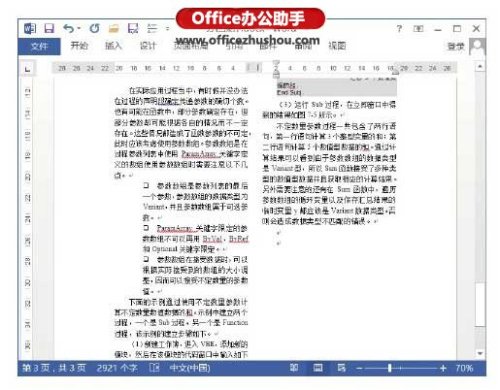
怎么消除Word文档分栏后栏间不平衡现象
怎么消除Word文档分栏后栏间不平衡现象 1.启动Word,打开一个内容分2栏的文档.这里可以看到,分栏后最后一页2栏的文字不均等,如图1所示. 图1 行数不均(0)人阅读时间:2024-09-11
Word 2013怎么制作单元格分离的表格
Word 2013怎么制作单元格分离的表格 Word 2013怎么制作单元格分离的表格 1.启动Word 2013,打开需要的文档,将插入点光标放置到需要设置的(0)人阅读时间:2024-09-11Word文档的文本段落怎么添加边框 如何给word文档段落加边框
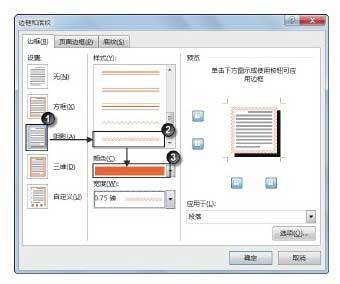 Word文档的文本段落怎么添加边框 Word文档的文本段落怎么添加边框 1.打开文档,选择需要添加边框的段落,在"开始"选项卡的"段落"组中单击"边框"按钮上的..2024-09-11
Word文档的文本段落怎么添加边框 Word文档的文本段落怎么添加边框 1.打开文档,选择需要添加边框的段落,在"开始"选项卡的"段落"组中单击"边框"按钮上的..2024-09-11调整Word文档中表格列宽的方法 调整word文档中表格列宽的方法
 调整Word文档中表格列宽的方法 调整Word文档中表格列宽的方法 1.选择需要调整的列,在"表格工具-布局"选项卡下"单元格大小"组的"表格列宽"微调框中输入..2024-09-11
调整Word文档中表格列宽的方法 调整Word文档中表格列宽的方法 1.选择需要调整的列,在"表格工具-布局"选项卡下"单元格大小"组的"表格列宽"微调框中输入..2024-09-11Word文档中为添加项目编号设置快捷键 word添加项目编号怎么设置
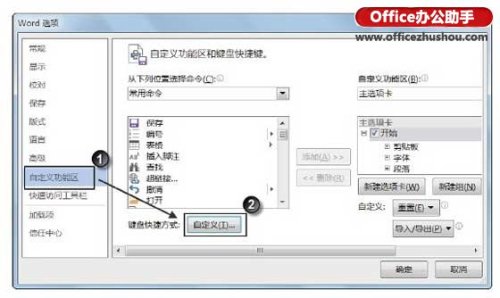 Word文档中为添加项目编号设置快捷键 Word文档中为添加项目编号设置快捷键 1.启动Word 2013,打开"Word选项"对话框,在左侧选择"自定义功能区..2024-09-11
Word文档中为添加项目编号设置快捷键 Word文档中为添加项目编号设置快捷键 1.启动Word 2013,打开"Word选项"对话框,在左侧选择"自定义功能区..2024-09-11怎么消除Word文档分栏后栏间不平衡现象
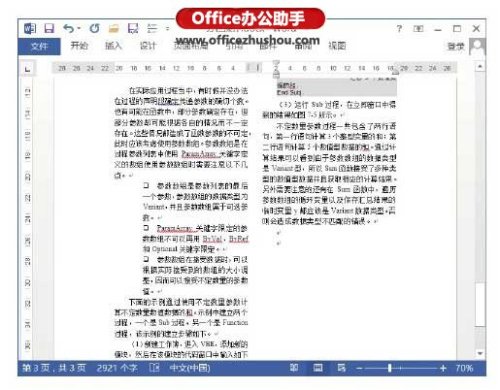 怎么消除Word文档分栏后栏间不平衡现象 1.启动Word,打开一个内容分2栏的文档.这里可以看到,分栏后最后一页2栏的文字不均等,如图1所示. 图1 行数不均..2024-09-11
怎么消除Word文档分栏后栏间不平衡现象 1.启动Word,打开一个内容分2栏的文档.这里可以看到,分栏后最后一页2栏的文字不均等,如图1所示. 图1 行数不均..2024-09-11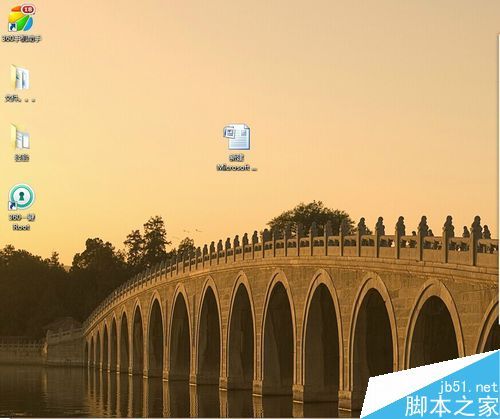
word怎么设置文档的水印呢? word怎么设置文档的水印呢

Word文档中表格的单个单元格边框怎么设置
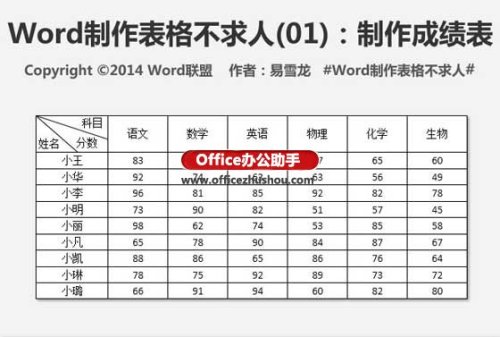
使用Word制作成绩表表格的方法(word做成绩表格)
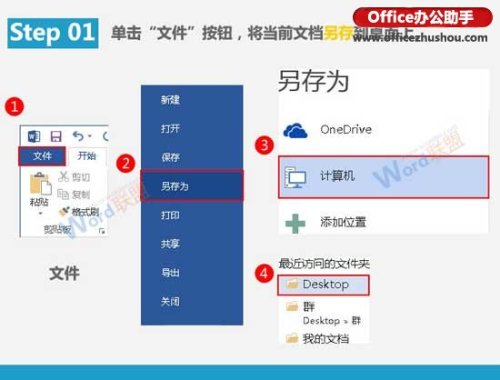
怎么批量导出Word文档中所有图片 怎么批量导出word文档中所有图片并保存
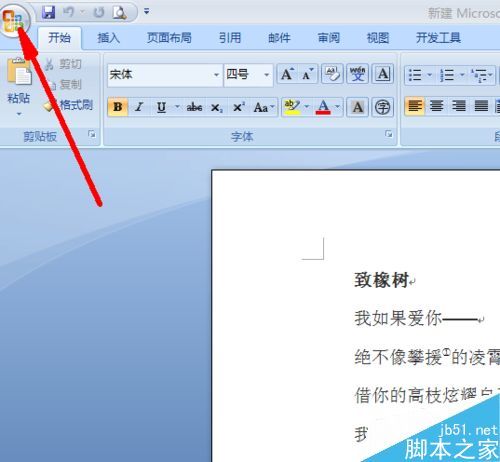
word怎么设置自动滚动页面 word怎么设置自动滚动页面
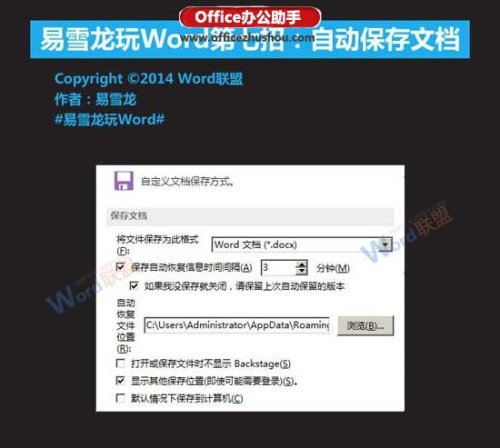
Word文档怎么设置自动保存 word文档怎么设置自动保存文件
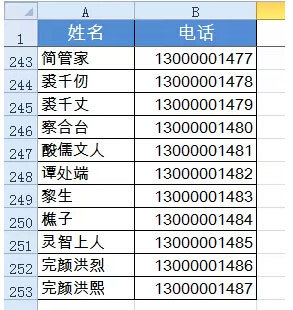
Word实现Excel表格分栏打印的方法 word表格如何分栏打印
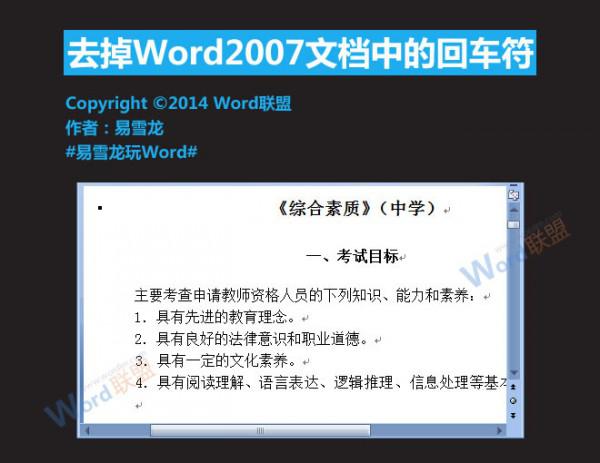
Word2007文档中的回车符怎么去掉(word2007中回车键符号怎么消除)
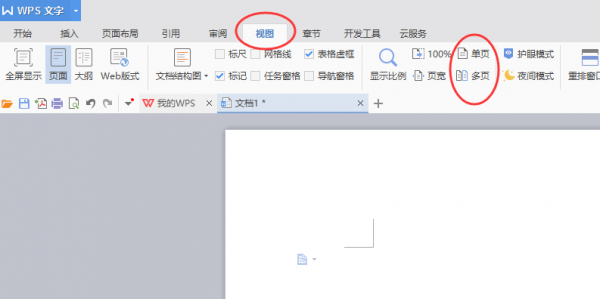
word里面怎么在一张纸上设置成两面显示
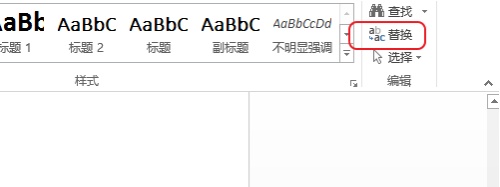
word中怎么快速删除所有的括号及内容 怎么统一删除word中括号内的内容